워크스페이스란 무엇인가요?
워크스페이스(Workspace)는 공동 작업을 위해 광고 계정을 연결하고, 구성원을 관리하고, 대시보드(Dashboard)를 다른 구성원과 공유할 수 있는 협업 공간을 의미합니다.
워크스페이스에 초대받지 않은 경우, 아드리엘에 가입한 후 자동적으로 워크스페이스의 관리자로 설정됩니다. 관리자는 다른 구성원을 초대하고, 다른 구성원들의 액세스를 제어하고, 워크스페이스에 팀을 만들 수 있습니다.
다른 워크스페이스 구성원의 초대를 통해 아드리엘에 가입할 경우, 관리자가 할당한 접근 권한 수준이 자동으로 부여되고 워크스페이스가 공유됩니다.
팀이란 무엇인가요?
온라인 광고가 팀 간의 협업으로 수행되고 그룹별로 액세스 단계를 관리해야 하는 경우 워크스페이스에 팀을 만들 수 있습니다. 팀을 만들기 위해서는 관리자 권한이 필수적이며, 하나의 워크스페이스에 별도의 비용 없이 무제한으로 팀을 만들 수 있습니다.
워크스페이스 팀 멤버의 역할 및 권한
아드리엘 워크스페이스는 2단계의 시스템을 통해 각 구성원에게 광고 계정에 대한 접근권한을 부여합니다. 첫 번째 단계는 워크스페이스에 구성원을 추가하는 단계입니다. 구성원에게 부여할 사용 권한에 따라 다음 역할을 지정할 수 있습니다.
ㆍ관리자: 대시보드를 보고 편집하고, 결제 방법을 변경하고, 팀 구성원을 편집할 수 있는 권한.
ㆍ보기 및 편집: 대시보드를 보고 편집할 수 있는 권한.
ㆍ보기 전용: 대시보드만 볼 수 있는 권한.
[참고] 워크스페이스로 팀원을 초대하는 방법
워크스페이스 및 팀 설정
관리자만 역할과 권한을 관리할 수 있습니다. 자세한 내용은 '워크스페이스 팀 멤버의 역할 및 권한' 아티클에서 자세히 알아보십시오.
워크스페이스 구성원 목록 보기
1. Adriel 계정에 로그인합니다.
2. 왼쪽 메뉴탭 > Settings(설정)을 클릭합니다.
3. 설정 페이지에서 워크스페이스 탭 >'초대된 멤버' 를 클릭합니다.
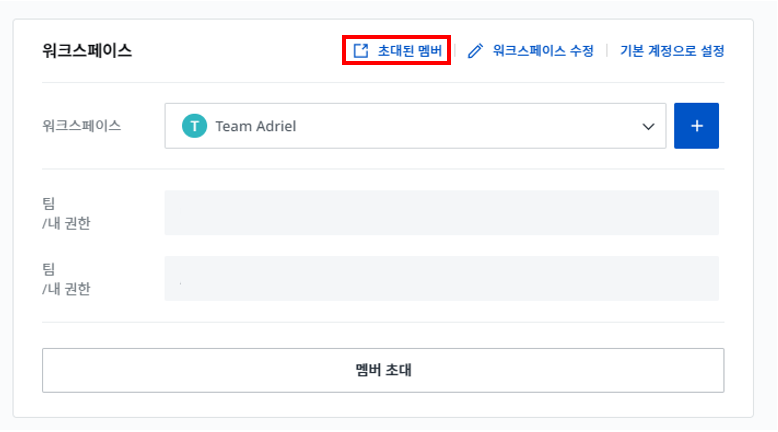
역할 및 권한 관리
1. 설정 페이지에서 워크스페이스 탭 >'초대된 멤버' 를 클릭합니다.
2. 팝업 창에 멤버의 현재 팀과 역할이 표시됩니다.
3. 구성원의 역할을 편집하려면 구성원의 현재 역할(예: '관리자')을 클릭합니다.
4. 드롭다운 메뉴에서 역할을 선택합니다.
5. '확인'버튼을 클릭하여 변경 내용 저장합니다.
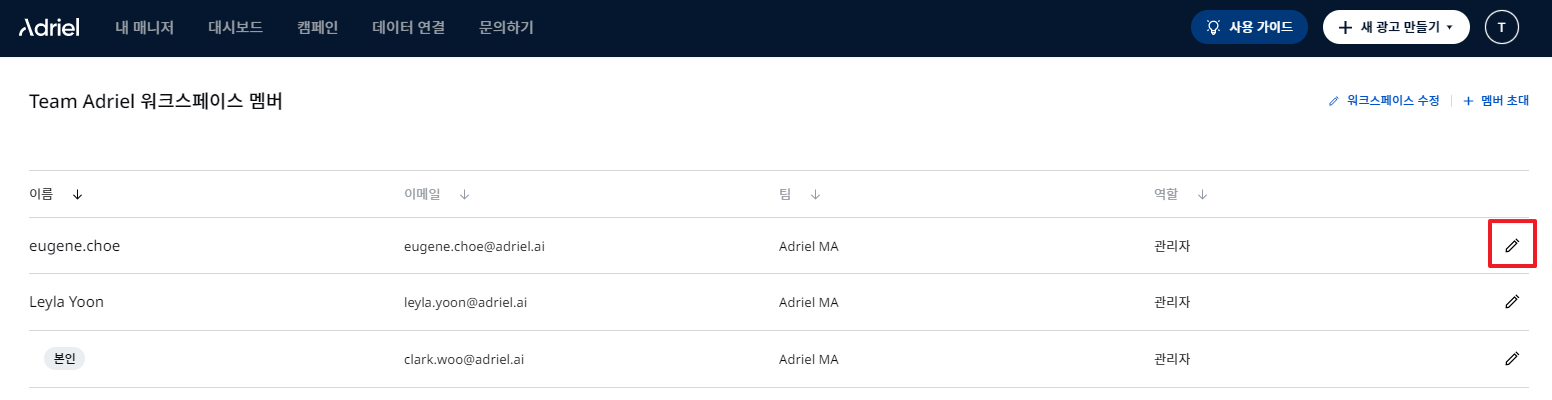
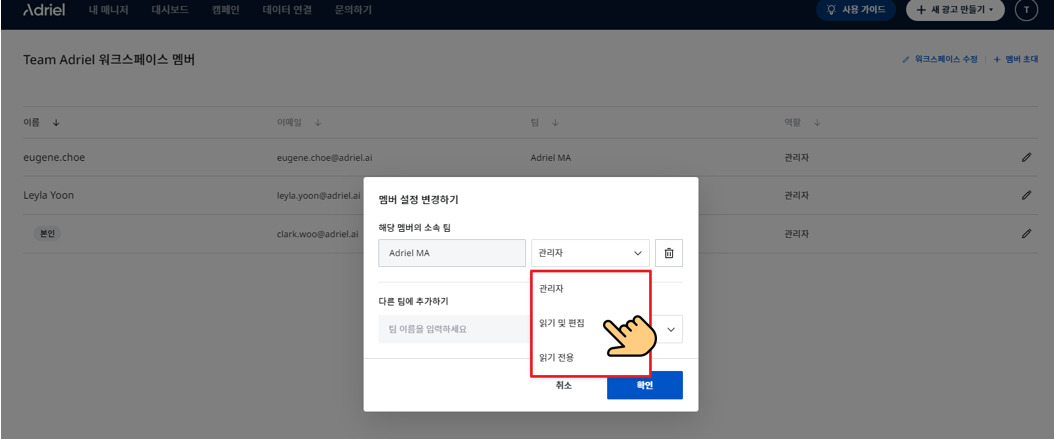
다른 팀에 구성원 추가
1. 구성원은 여러 팀의 일원이 될 수 있습니다. 다른 팀에 구성원을 추가하려면 다른 팀에 구성원 추가 아래의 빈 공간에 팀 이름을 입력합니다.
2. 드롭다운 메뉴에서 기존 팀을 선택하거나 새 팀을 만듭니다.
3. 구성원에 대한 역할을 선택하십시오.
4. '확인'을 클릭하여 변경 내용을 저장합니다.
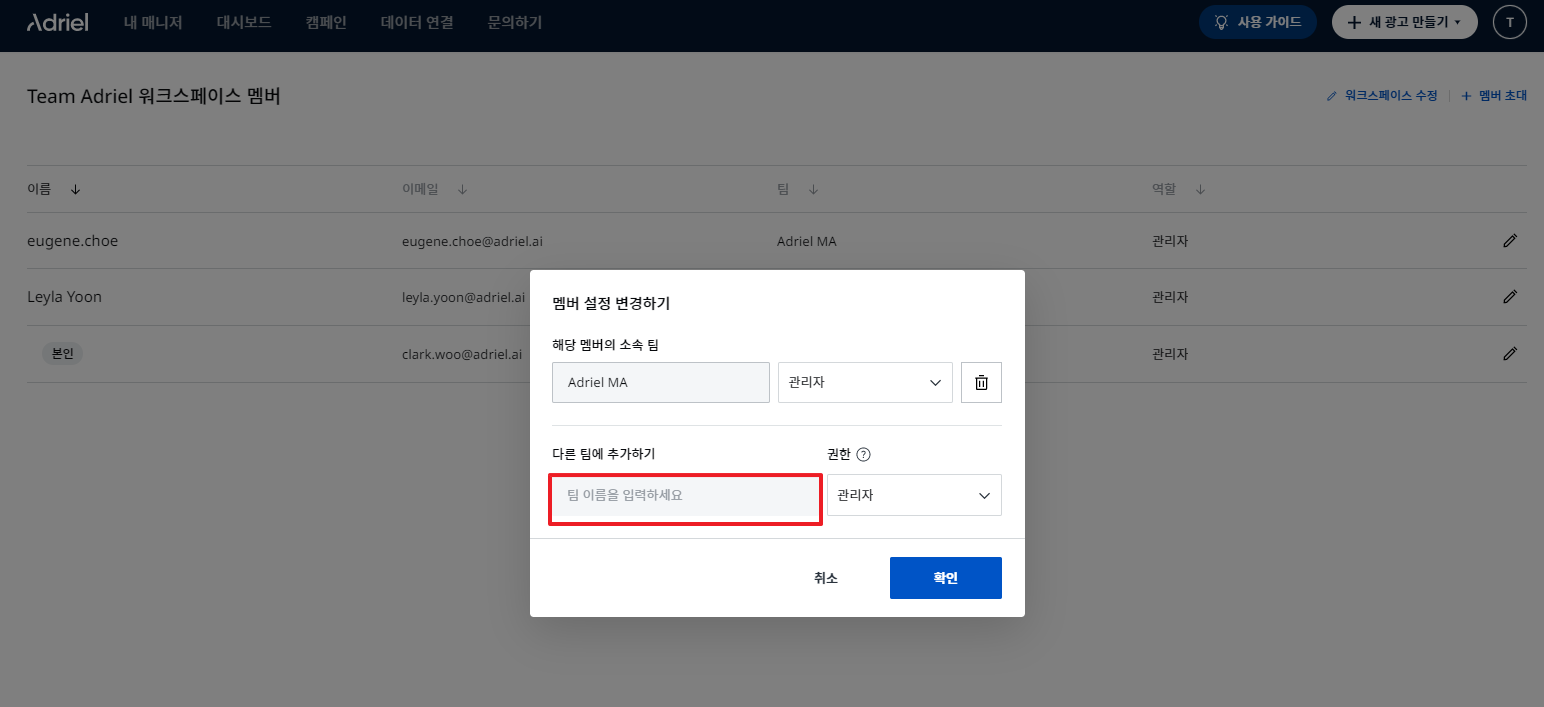
팀 또는 워크스페이스에서 구성원 제거
1. 구성원의 목록 페이지에서 맨 오른쪽에 있는 구성원의 편집 아이콘을 클릭합니다.
2. 팝업 창에 멤버의 현재 팀과 역할이 표시됩니다.
3. 맨 오른쪽에서 '휴지통' 아이콘을 클릭합니다.
4. 팝업 창에서 '삭제'를 클릭하여 작업을 확인합니다.
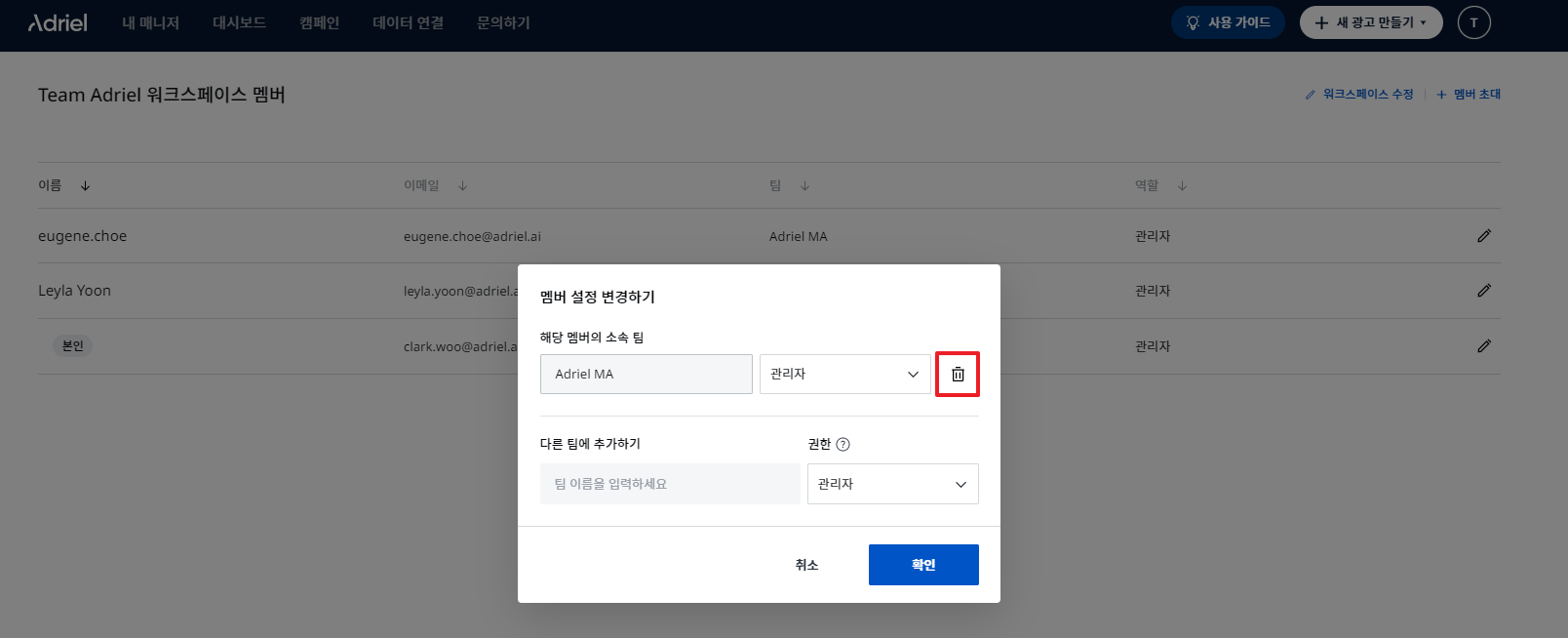
※ 참고: 구성원이 한 팀에만 속하는 경우 작업 공간에서 구성원이 완전히 제거됩니다. 구성원이 여러 팀에 속한 경우, 선택한 팀에서만 구성원이 제거됩니다.
캠페인 보기 권한 설정하기
'캠페인 보기' 설정이 필요한 이유
워크스페이스에 구성원을 추가하면 초대된 구성원은 기본적으로 광고주님의 워크스페이스에 연결된 모든 광고 계정에 액세스할 수 있습니다. 특정 광고 계정에 대한 접근 및 계정 내 캠페인 보기를 제한하고자 하시는 경우, 각 광고계정 수준에서 구성원을 선택하여 접근 권한을 부여할 수 있습니다. 외부 파트너 및 에이전시와 협업하시는 경우라면, 광고 계정 별 '캠페인 보기' 설정을 통해 내부 광고 계정 데이터를 보호하세요.
진행 절차
1. Adriel 계정에 로그인합니다.
2. ‘데이터 연결’ 로 이동.
3. 연결된 광고 계정의 맨 오른쪽에 있는 설정 아이콘을 클릭하여 편집 패널을 활성화합니다.
4. x를 클릭하여 모든 사용자를 액세스에서 제거합니다.
5. 검색 표시줄을 클릭하고 선택한 광고 계정에서 캠페인을 볼 수 있도록 팀 또는 구성원을 선택합니다.
6. 목록에 추가되면 선택한 팀 또는 구성원이 대시보드의 광고 계정에서 캠페인을 볼 수 있습니다.
